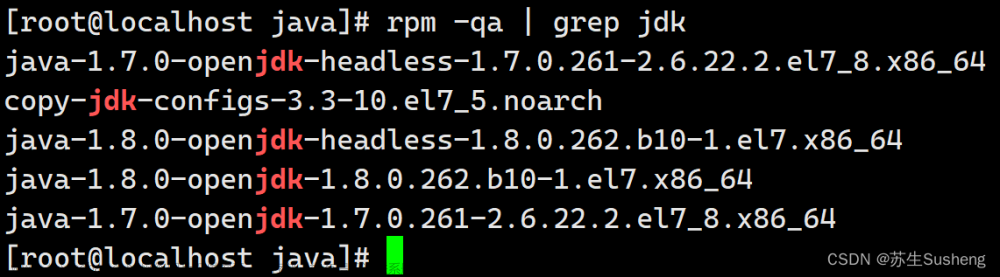要在 CentOS 上安装 JDK 1.8,您可以按照以下步骤进行操作:
-
打开终端(命令行界面)。
-
检查您的系统是否已经配置了正确的软件源。可以执行以下命令来更新软件包索引:
sudo yum update -
使用以下命令安装 OpenJDK 1.8:
sudo yum install java-1.8.0-openjdk如果您需要安装 Oracle JDK 1.8,可以按照以下步骤操作:
-
首先,访问 Oracle 官方网站(https://www.oracle.com/java/technologies/javase-jdk8-downloads.html)下载适用于 CentOS 的 JDK 1.8 安装包(选取适合您系统的版本)。
-
下载完成后,使用以下命令将其拷贝到您想要安装的位置(例如 /usr/local 目录):
sudo cp <下载的文件路径> /usr/local/ -
进入目标目录并解压下载的文件:
cd /usr/local/ sudo tar xvzf <下载的文件名> -
配置环境变量,在终端中执行以下命令:
sudo vi /etc/profile.d/java.sh在打开的文件中添加以下内容:
export JAVA_HOME=/usr/local/jdk1.8.x_x export PATH=$PATH:$JAVA_HOME/bin保存文件并退出。
-
执行以下命令使环境变量生效:
source /etc/profile.d/java.sh
-
-
安装完成后,可以通过以下方式验证 JDK 是否成功安装:文章来源:https://www.toymoban.com/news/detail-826020.html
java -version如果正常显示 Java 版本信息,说明安装成功。文章来源地址https://www.toymoban.com/news/detail-826020.html
到了这里,关于在 CentOS 上安装 JDK 1.8的文章就介绍完了。如果您还想了解更多内容,请在右上角搜索TOY模板网以前的文章或继续浏览下面的相关文章,希望大家以后多多支持TOY模板网!